မာတိကာ
သင်၏ အမြန်အဖြေ-
တစ်စုံတစ်ယောက်သည် သင်၏ TikTok ပရိုဖိုင်ကို ကြည့်ရှုခဲ့ခြင်းရှိမရှိ သိရှိရန်၊ သင့်ပရိုဖိုင်ကို အများသူငှာဖြစ်စေမည်သူမဆို ကြည့်ရှုခွင့်ပေးရန် အရင်ဆုံး စနစ်ထည့်သွင်းရန် လိုအပ်သည် (၎င်းသည် သီးသန့်ဖြစ်လျှင်၊ ၎င်းကို အများသူငှာ ဖွင့်ရုံသာ) သို့မဟုတ် ကြည့်ရှုသူများ၏ ခွဲခြမ်းစိတ်ဖြာမှုအတွက် Pro TikTok အကောင့်သို့ ပြောင်းနိုင်သည်၊ ၎င်းသည် အခမဲ့ဖြစ်သည်။
တစ်စုံတစ်ဦးသည် ၎င်းတို့၏ပရိုဖိုင်ကို ကြည့်ဖူးပါက TikTok သည်ပင် သုံးစွဲသူအချို့ကို အသိပေးသော်လည်း ၎င်းသည် ရွေးချယ်နိုင်ပြီး အချို့သောလူများအတွက် ပြသပေးမည်ဖြစ်သည်။ သီးခြားအချိန်တစ်ခုဖြစ်သည်။
သင်သည် ရွေးချယ်စရာတစ်ခုပေါ်နှိပ်ရုံဖြင့် ပရိုဖိုင်ကြည့်ရှုသူများကို အမှန်တကယ်ကြည့်ရှုလိုပါက အက်ပ်ရှိတစ်ခုတည်းသောနည်းလမ်းမှာ အကြောင်းကြားချက်များတက်ဘ်မှဖြစ်သည်။
ယခုအချိန်မှစ၍ TikTok သည် သင့်ဗီဒီယိုများ သို့မဟုတ် ပရိုဖိုင်ကို ကြည့်ရှုသူအား အသိပေးခြင်းမပြုသော်လည်း အကြောင်းကြားချက်များတက်ဘ်တွင် သင်မြင်နိုင်သည့် သင့်ပရိုဖိုင်ကို လူအချို့က ကြည့်ရှုပါက သုံးစွဲသူများကို အသိပေးမည်ဖြစ်သည်။ ၎င်းသည် TikTok အသုံးပြုသူအားလုံးအတွက် အသက်ဝင်သောရွေးချယ်မှုတစ်ခုမဟုတ်တော့ကြောင်း သတိပြုပါ။
ပရိုဖိုင်ကြည့်ရှုမှုများကို သင်ဖွင့်ရမည်ဖြစ်ပြီး၊ TikTok တွင် ပရိုဖိုင်ကြည့်ရှုမှုများကို သင်ဖွင့်နိုင်ပုံအဆင့်ဆင့်ရှိသည်။
🔯 တစ်စုံတစ်ဦး၏ပရိုဖိုင်ကို သင်ကြည့်ရှုသည့်အခါ TikTok အကြောင်းကြားပါသလား။
TikTok တွင် အသုံးပြုသူ၏ပရိုဖိုင်ကို သင်ဝင်ရောက်ကြည့်သောအခါ၊ သင်သွားရောက်ကြည့်ရှုနေသော ပရိုဖိုင်ကို အသုံးပြုသူကို ချက်ချင်းအကြောင်းကြားမည်မဟုတ်ပါ။ သို့သော် TikTok အက်ပ်တွင် ပရိုဖိုင်ကြည့်ရှုမှုမှတ်တမ်း အင်္ဂါရပ်များ ပါ၀င်သောကြောင့် TikTok သည် သင့်အမည်ကို ပရိုဖိုင်ကြည့်ရှုသူများစာရင်းအောက်တွင် မှတ်တမ်းတင်ထားမည်ဖြစ်သည်။
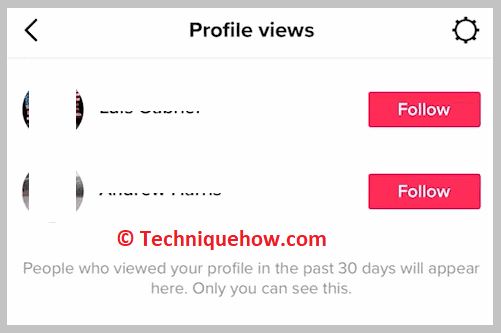
သင့်တွင်ရှိသော ပရိုဖိုင်ကို အသုံးပြုသူဖြစ်ပါက၊ သွားရောက်လည်ပတ်ခဲ့သည် ပရိုဖိုင်ကြည့်ရှုမှုမှတ်တမ်း သူ၏အကောင့်တွင် အင်္ဂါရပ်ကို ဖွင့်ထားသည်။ပြီးခဲ့သော ရက် 30 အတွင်း ၎င်း၏ပရိုဖိုင်ကို ဝင်ရောက်ကြည့်ရှုခဲ့သော အသုံးပြုသူများစာရင်းကို ကြည့်ရှုခြင်းဖြင့် သင့်ပရိုဖိုင်ကို သင်သွားရောက်ကြည့်ရှုခဲ့ကြောင်း လူတစ်ဦးမှ သိရှိနိုင်မည်ဖြစ်သည်။
သို့သော် သင့်အကောင့်၏ <1 ကိုပိတ်ပြီးနောက် ပရိုဖိုင်ကို သင်ဝင်ရောက်ကြည့်ရှုပါက၊>Profile Views History ခလုတ် ၊ သင်သည် ပရိုဖိုင်ကို ကြည့်ရှုနိုင်မည်ဖြစ်ပြီး TikTok သည် သင့်အမည်ကို စာရင်းတွင် မှတ်တမ်းတင်ထားမည်မဟုတ်ပါ။
၎င်းတို့မပါဘဲ တစ်စုံတစ်ဦး၏ TikTok ပရိုဖိုင်ကို ကြည့်ရှုနည်း သိခြင်း-
ဤနည်းလမ်းများကို သင် စမ်းသုံးကြည့်နိုင်သည်-
1. အတု TikTok အကောင့်တစ်ခု ပြုလုပ်ခြင်း
Profile Views History ကိုဖွင့်ထားသည်ကို သင်မသိသေးသကဲ့သို့ ၎င်းတို့၏ TikTok အကောင့်ရှိ ခလုတ်ကို သင်ဝင်ရောက်ကြည့်ရှုရန် သို့မဟုတ် ၎င်းတို့၏အကောင့်ကို ကြည့်ရှုရန် သင့်အကောင့်အစစ်ကို အသုံးမပြုသင့်ပါ။ Profile Views History အင်္ဂါရပ်သည် သင့်အမည်ကို မှတ်တမ်းတင်ပြီး ၎င်းကို အကောင့်ပိုင်ရှင်ထံ ပြသနိုင်ပါသည်။
သင့်အမည်ရင်းကို အခြားသူတစ်ဦးအား ထုတ်ဖော်ပြသခြင်းမပြုစေရန် သင်သည် ပရိုဖိုင်အတုကို အသုံးပြုသင့်ပြီး၊ သင့်အကောင့်အတု၏အသုံးပြုသူအမည်ကို ပရိုဖိုင်ကြည့်ရှုသူများစာရင်းတွင် မှတ်တမ်းတင်ထားမည်ဖြစ်သောကြောင့် ၎င်း၏ပရိုဖိုင်ကို သင်သွားရောက်ကြည့်ရှုခဲ့ကြောင်း တွက်ချက်ပါ။
🔴 လိုက်နာရန်အဆင့်များ-
အဆင့် 1: သင့်ယခင်အကောင့်မှ ထွက်ရန် လိုအပ်ပါသည်။
အဆင့် 2: ထို့နောက်၊ သင်သည် Profile အိုင်ကွန်ကို နှိပ်ရန်လိုအပ်ပါသည်။ ညာဘက်အောက်ခြေထောင့်။
အဆင့် 3: ဖုန်း သို့မဟုတ် အီးမေးလ်ဖြင့် စာရင်းသွင်းရန် ကိုနှိပ်ပါ။
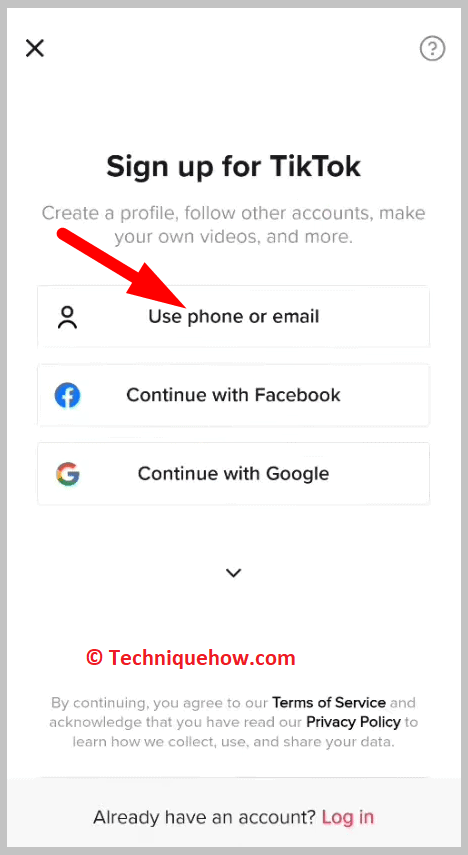
အဆင့် 4: သင့်မွေးနေ့ကို ထည့်ပါ။

အဆင့် 5- ဆက်လုပ်ရန် လင့်ခ် မြှား ကို နှိပ်ပါ။
အဆင့် 6- သင့်ကို ရိုက်ထည့်ပါ။ဖုန်းနံပါတ်။
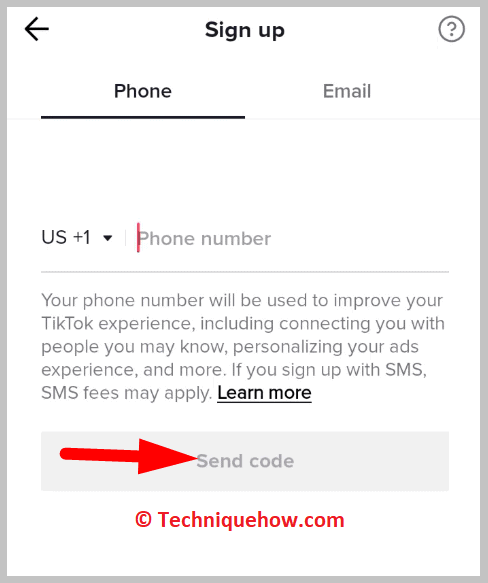
အဆင့် 7- ထို့နောက် သင့်အကောင့်အတွက် စကားဝှက်တစ်ခု သတ်မှတ်ရန် လိုအပ်ပါမည်။
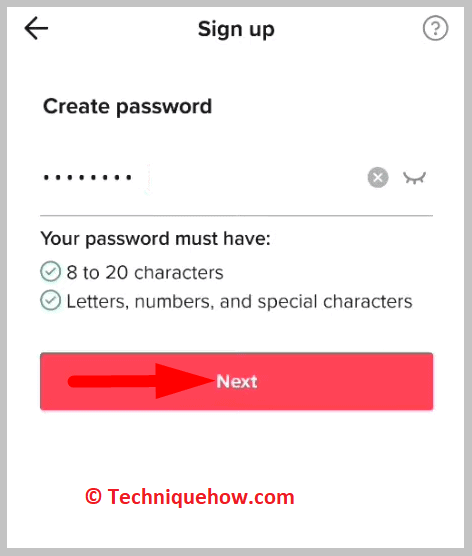
အဆင့် 8- သင်သည် လူသားဖြစ်ကြောင်း သက်သေပြရန် လူသားစိစစ်မှုကို ပြီးအောင်လုပ်ပါ။
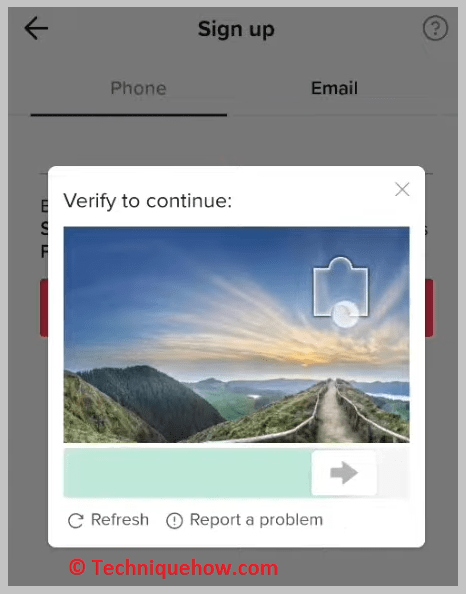
အဆင့် 9: ၎င်းကို ပြီးသည်နှင့် သင်သည် For You ဖိဒ်သို့ ခေါ်ဆောင်သွားမည်ဖြစ်ပြီး၊ ခလုတ်ကို နှိပ်ပါ။ ပရိုဖိုင်အိုင်ကွန်ကို ထပ်မံပြုလုပ်ပါ။
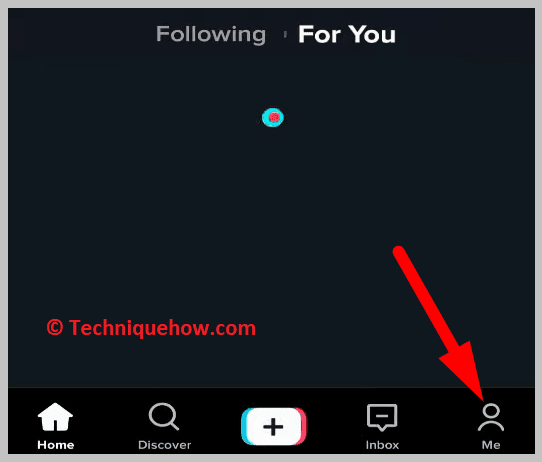
အဆင့် 10: ပရိုဖိုင်ကို တည်းဖြတ်ပါ ကိုနှိပ်ပါ။
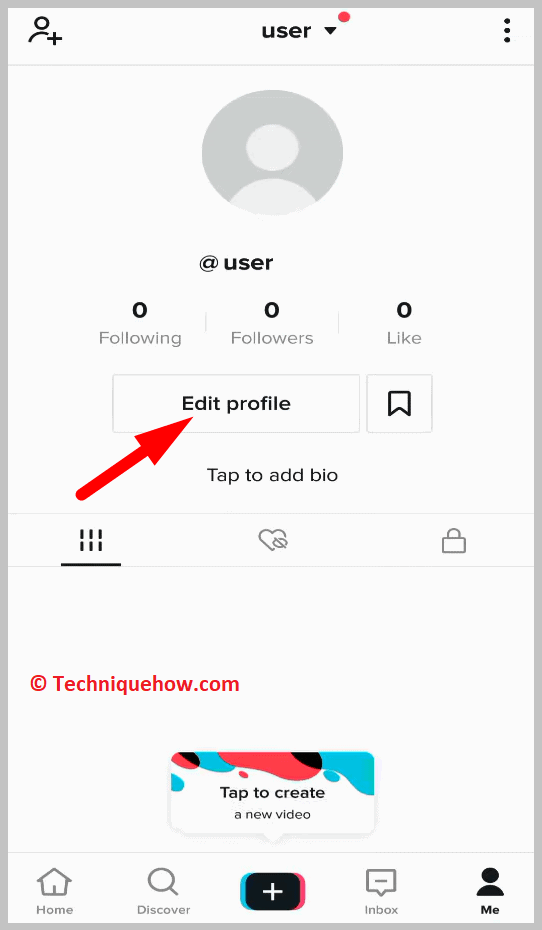
အဆင့် 11: အသုံးပြုသူအမည်အတုနှင့် ဖော်ပြသည့်အမည်ကို ပေးပါ။
အဆင့် 12- ပရိုဖိုင်ပုံအတုကို ထည့်ပါ။
အဆင့် 13- ဇီဝရုပ်ပုံကို ထည့်နိုင်သည်။ သင်ဆန္ဒရှိလျှင်။
နောက်တစ်ခု၊ သင့်အမည်မှန်ကို ထုတ်ဖော်မပြစေရန် အခြားသူများ၏ ပရိုဖိုင်များကို ဝင်ရောက်ကြည့်ရှုရန် ဤအကောင့်ကို အသုံးပြုပါ။
၂။ TikTok Viewer Tool
Titkok အတွက် မည်သည့် ThikTok ပရိုဖိုင်ကိုမဆို ကြည့်ရှုနိုင်စေရန် အခမဲ့လုပ်ဆောင်နိုင်သော ပြင်ပမှကြည့်ရှုသူကိရိယာများစွာရှိပါသည်။ TikTok Viewer Tool သည် TikTok ပရိုဖိုင်အသုံးပြုသူအမည်ကို ရိုက်ထည့်ရန် လိုအပ်ပြီး ရလဒ်များတွင် ရှာဖွေထားသော ပရိုဖိုင်စာမျက်နှာ၏ ပရိုဖိုင်စာမျက်နှာကို သင့်အား ပြသပြီးနောက် အသုံးပြုသူကို ရှာဖွေရန် လိုအပ်ပါသည်။
TikTok ကို ကြည့်ရှုပါ။ ခဏစောင့်ပါ၊ စစ်ဆေးနေသည်…⭐️ အင်္ဂါရပ်များ-
◘ ဤကြည့်ရှုသူကိရိယာသည် မည်သည့် TikTok ပရိုဖိုင်စာမျက်နှာကိုမဆို ကြည့်ရှုနိုင်ရုံသာမက ပရိုဖိုင်ဗီဒီယိုများကို အော့ဖ်လိုင်းတွင် ဒေါင်းလုဒ်လုပ်နိုင်ပါသည်။ ထို့အတူ။
◘ သင်သည် အသုံးပြုသူ၏ ပရိုဖိုင်ပုံများကို သိမ်းဆည်းနိုင်သည်။
◘ ၎င်းကို သင်၏ TikTok အကောင့်နှင့် ချိတ်ဆက်ရန် မလိုအပ်ပါ။
◘ ၎င်းသည် အခမဲ့ လုပ်ဆောင်နိုင်သည်။ .
◘ ဤတူးလ်သည် သင့်အား TikTok ပရိုဖိုင် ဗီဒီယိုများကို အမည်မသိကြည့်ရှုနိုင်စေပါသည်။
◘ သင်သည် ရှာဖွေနိုင်ပြီး အများသူငှာနှင့် ကြည့်ရှုနိုင်သည်ကိုယ်ပိုင် TikTok အကောင့်များ။
🔴 ၎င်းသည် အလုပ်လုပ်ပုံ-
အဆင့် 1- သင် TikTok Viewers ကိရိယာကို ဖွင့်ရန် လိုအပ်ပါသည်။
အဆင့် 2: သင်သွားရောက်ကြည့်ရှုလိုသည့် ပရိုဖိုင်ကို Titkok ပရိုဖိုင်အသုံးပြုသူအမည်ကို ထည့်သွင်းပါ။
အဆင့် 3: ထို့နောက် ပရိုဖိုင်ကိုရှာဖွေရန် မှန်ဘီလူးအိုင်ကွန်ကို နှိပ်ပါ။
၎င်းသည် ၎င်း၏ TikTok ပို့စ်များကို သင်တွေ့ရမည့် ပရိုဖိုင်စာမျက်နှာကို ပြသပေးမည်ဖြစ်သည်။
သင့်ပရိုဖိုင်ကို ကြည့်ရှုခဲ့သူကို Tiktok က ပြောပြပါသလား-
လူများကို စစ်ဆေးလိုပါက၊ သင့်အကောင့်၏ ပါဝင်ပတ်သက်မှုကို သိရန် သို့မဟုတ် ကိုယ်ရေးကိုယ်တာအကြောင်းကြောင့်သာ သင့် TikTok ပရိုဖိုင်ကို လာရောက်လည်ပတ်နေသူသည် ဖြစ်နိုင်သော်လည်း TikTok သည် သင့်ပရိုဖိုင်ကို ဝင်ရောက်ကြည့်ရှုသော အသုံးပြုသူများအား ပြသခြင်းကို မကြာသေးမီကမှ ရပ်တန့်ထားသောကြောင့် အနည်းငယ်ရှုပ်ထွေးနေပါသည်။
ကြည့်ပါ။: TikTok မှာ မင်းရဲ့ အသက်အကြီးဆုံး အကြိုက်တွေ့တဲ့ ဗီဒီယိုတွေကို ဘယ်လိုကြည့်မလဲ။ဤသို့ဖြစ်သွားပါသည်။ ၎င်းတို့၏ TikTok အက်ပ်ကို အပ်ဒိတ်လုပ်ထားသည့် သုံးစွဲသူများအတွက် ယခုအခါ ၎င်းတို့၏ TikTok ပို့စ်များတွင် ထည့်သွင်းထားသည့် မှတ်ချက်များနှင့် အကြိုက်များကိုသာ မြင်တွေ့နိုင်မည်ဖြစ်သည်။ တစ်စုံတစ်ယောက်သည် သင်၏ TikTok ပရိုဖိုင်ကို ကြည့်ရှုခဲ့ခြင်းရှိမရှိ သင်သိနိုင်သည့်နည်းလမ်းများမှာ အောက်ပါအတိုင်းဖြစ်သည်-
- TikTok လှုပ်ရှားမှုတက်ဘ်မှ သင့်ဗီဒီယိုများကို တစ်စုံတစ်ယောက်က ကြိုက်နှစ်သက်ခြင်း သို့မဟုတ် မှတ်ချက်ပေးသည့်အခါ စစ်ဆေးနိုင်သော်လည်း အကယ်၍ သင်သည် သင်၏ TikTok အက်ပ်ကို အပ်ဒိတ်မလုပ်ရသေးပါက သင့်ပရိုဖိုင်ကို ကြည့်ရှုသူများ၏ အကြောင်းကြားချက်တစ်ခုအား သင်လက်ခံရရှိနိုင်ပါသည်။
- သင်၏ TikTok ပရိုဖိုင်ကို ကြည့်ရှုသူအား ကြည့်ရှုစစ်ဆေးရန် အခြားရွေးချယ်စရာတစ်ခုမှာ၊ TikTok Pro ။ သူများကို စစ်ဆေးရန် အလွန်အဆင်ပြေသော နည်းလမ်းကို ပံ့ပိုးပေးသော အခြားရွေးချယ်စရာတစ်ခု ဖြစ်ပါသည်။အခြားပလက်ဖောင်းများက လည်ပတ်သူအရေအတွက်ကိုသာ ပေးစွမ်းနိုင်သော်လည်း အဆိုပါအကောင့်များ၏ အသုံးပြုသူအမည်ကိုပင် ပြသထားသောကြောင့် သင့်ပရိုဖိုင်ကို ကြည့်ရှုခဲ့သည်။
- သင် TikTok ဗားရှင်းအဟောင်းကို အသုံးပြုနေပါက မည်သည့်အချိန်တွင် ပြုလုပ်မည်ဆိုသည့် အသိပေးချက်ကိုပင် လက်ခံရရှိနိုင်ပါသည်။ သင်၏ TikTok ဗီဒီယိုများထဲမှ တစ်ခုခုကို ကြိုက်နှစ်သက်သူ သို့မဟုတ် မှတ်ချက်ပေးနိုင်ပါသည်။
- ထိုအကြောင်းကြားချက်များကို လက်ခံရရှိရန် သင့်အကောင့်သည် အများသူငှာဖြစ်ကြောင်း သေချာစေရပါမည်။
1. Pro သို့ပြောင်းပါ။ အကောင့်
TikTok pro အကောင့်တစ်ခုအား သင်၏ TikTok အကောင့်၏ လုပ်ဆောင်ချက်များအား ခွဲခြမ်းစိတ်ဖြာမှုရယူရန် ယေဘူယျအားဖြင့် အသုံးပြုထားသောကြောင့် သင့်အကောင့်သို့ ဝင်ကြည့်ဖူးသူအရေအတွက်ကို ကြည့်ရှုနိုင်မည်ဖြစ်သည်။ TikTok pro အကောင့်သို့ ပြောင်းခြင်းဖြင့် သင်၏ TikTok ဗီဒီယိုများကို အခြား TikTok အသုံးပြုသူများ အများဆုံးကြည့်ရှုသည့် နေ့ရက်နှင့် အချိန်များကိုလည်း သင်တွေ့မြင်နိုင်ပါသည်။
၎င်းသည် ၎င်းတို့၏နောက်လိုက်များ တိုးမြှင့်ရန် ကြိုးစားနေသူများအတွက် အလွန်ကောင်းမွန်သော အပလီကေးရှင်းတစ်ခုဖြစ်သည်။ သူတို့ရဲ့ TikTok ပရိုဖိုင်မှာ ထိတွေ့ဆက်ဆံမှုလည်း ပါဝင်ပါတယ်။ TikTok Pro အကောင့်သည် TikTok အသုံးပြုသူအားလုံးအတွက် အခမဲ့ဖြစ်သောကြောင့် သင်တစ်ပြားတစ်ချပ်မှ ပေးဆောင်ရန် မလိုအပ်ပါ။
ဆက်တင်များသို့သွားရန် အားလုံးပါဝင်ရန် နှိပ်ပါ>>Join ကိုနှိပ်ပါ။ TikTok Testers'>>Pro ဖြင့် ဆက်လက်လုပ်ဆောင်ပါ။
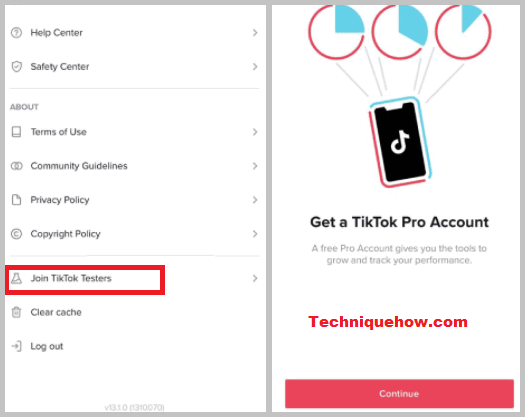
2. သင့်ပရိုဖိုင်ကို ကြည့်ရှုခဲ့သူ
TikTok ဗားရှင်းအဟောင်းကို အသုံးပြုနေဆဲ သုံးစွဲသူများသည် အကြောင်းကြားချက်တစ်ခု လက်ခံရရှိနိုင်ပါသည်။ တစ်ယောက်ယောက်က သူတို့ရဲ့ TikTok အကောင့်ကို ဝင်ကြည့်တဲ့အခါ။ ဒါပေမယ့် အခုအချိန်မှာတော့ TikTok က ဒီလုပ်ဆောင်ချက်ကို ဖယ်ရှားလိုက်ပြီဖြစ်တာကြောင့် သူတို့ရဲ့ TikTok အက်ပ်ကို အပ်ဒိတ်လုပ်ထားတဲ့ အသုံးပြုသူအားလုံးက ဖြစ်ပါလိမ့်မယ်။၎င်းတို့၏ပရိုဖိုင်ကို ဝင်ကြည့်ဖူးသည့် အသုံးပြုသူများနှင့်ပတ်သက်၍ အကြောင်းကြားချက်တစ်စုံတစ်ရာ မရရှိပါ။
သို့သော် သင်သည် TikTok ဗားရှင်းဟောင်းကို ဆက်လက်အသုံးပြုနေပါက သင်၏ TikTok အကောင့်သို့ ဝင်ရောက်ကြည့်ရှုဖူးသူစာရင်းကို အလွယ်တကူရနိုင်ပြီး အကြောင်းကြားချက်လည်း ရရှိမည်ဖြစ်သည်။ သင့်ပရိုဖိုင်သို့ လာကြည့်သူအသစ်ရှိသည့်အခါတိုင်း။
သင်၏ TikTok ပရိုဖိုင်ကို ကြည့်ရှုခဲ့သည့် လူစာရင်းကို စစ်ဆေးရန်-
အဆင့် 1: ပထမဦးစွာ သင်၏ TikTok အပလီကေးရှင်းကိုဖွင့်ပါ။
အဆင့် 2- သင့်ပရိုဖိုင် သို့မဟုတ် အကောင့်မျက်နှာပြင်သို့ တိုက်ရိုက်သွားပါ။
အဆင့် 3- ထို့နောက် နှိပ်ပါ။ ' သတိပေးချက်များ ' ရွေးချယ်မှုတွင်။
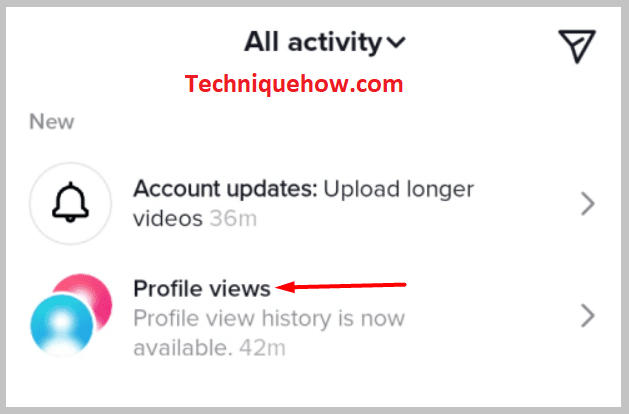
အဆင့် 4: ထို့နောက် ရွေးချယ်စရာ “ ဧည့်သည်သတိပေးချက်များ ” ကိုနှိပ်ပါ။
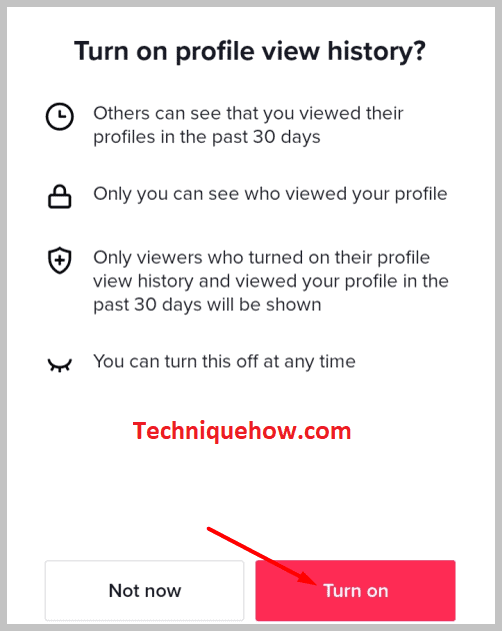
အဆင့် 5- ထို့နောက် သင့် TikTok ပရိုဖိုင်ကို ကြည့်ရှုဖူးသူအား ပြောပြသည့် ရွေးစရာကို နှိပ်ရပါမည်။
ကြည့်ပါ။: ဖုန်းနံပါတ်ဖြင့် လူမှုမီဒီယာရှာဖွေခြင်း- ရှာရန် အက်ပ် 100+အဆင့် 6: နောက်ဆုံးတွင် TikTok အသုံးပြုသူများစာရင်းကို ပြီးခဲ့သောနှစ်ရက်အတွင်း သင့်ပရိုဖိုင်သို့ ဝင်ရောက်ကြည့်ရှုခဲ့သော သင့်ရှေ့တွင် ပေါ်လာပါမည်။
3. သီးသန့်အကောင့်ကို အများသူငှာသို့ ပြောင်းပါ
သင် TikTok အသုံးပြုသူများစာရင်းကို သင်ရနိုင်သည် သင့် TikTok ပရိုဖိုင်ကို မကြာသေးမီက ကြည့်ရှုခဲ့ပြီးဖြစ်သော်လည်း သင့်တွင် အများသူငှာအကောင့်တစ်ခုရှိမှသာ ကြည့်ရှုပါ။ TikTok တွင် ကိုယ်ပိုင်အကောင့်ကို အသုံးပြုနေပါက ဤအင်္ဂါရပ်သည် အလုပ်မဖြစ်ပါ။
သို့သော် သင့်အကောင့်ကို အများသူငှာဖြစ်စေ သီးသန့်ဖြစ်စေလိုသည်ဖြစ်စေ ၎င်းသည် သင့်လက်ထဲတွင် အပြည့်အဝရှိပြီး အဆိုပါရွေးချယ်မှုများကို သင်အလိုရှိတိုင်း အလွယ်တကူပြောင်းနိုင်ပါသည်။
ထို့ကြောင့် သင်ရောက်ရှိနေချိန်၌ပင် သင့်ပရိုဖိုင်ကို လာရောက်လည်ပတ်ဖူးသူအား ပြောပြသည့် အကြောင်းကြားစာတစ်ခု လက်ခံရရှိပါက၊TikTok ဗားရှင်းအဟောင်းကို အသုံးပြုထားပါက သင့်အကောင့်သည် သီးသန့်ဖြစ်ကြောင်း ဆိုလိုပါသည်။
သင့်အကောင့်ကို ပုဂ္ဂလိကမှ အများသူငှာ ပြောင်းလဲနိုင်သော်လည်း ရိုးရှင်းသောအဆင့်အနည်းငယ်ကို လိုက်နာရုံဖြင့်-
အဆင့် 1- သင်၏ Tiktok အက်ပ်ကို ဖွင့်ပါ။
အဆင့် 2: ထို့နောက် ကျွန်ုပ်ထံသို့ သို့မဟုတ် သင့်အကောင့်မျက်နှာပြင်သို့ သွားပါ။
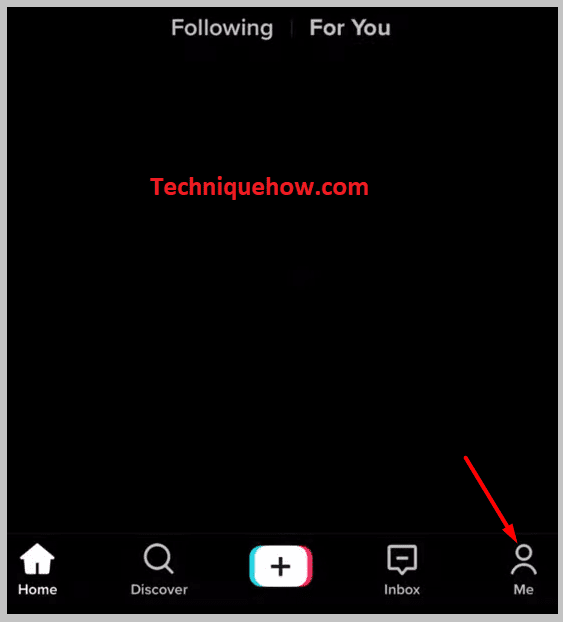
အဆင့် 3- ထို့နောက်တွင် အစက်သုံးစက်ရှိသော မျဉ်းကြောင်းရွေးချယ်စရာ “…” ကို နှိပ်ပါ၊ သင့်စခရင်၏ ညာဘက်အပေါ်ထောင့်တွင် ရှိနေပါသည်။
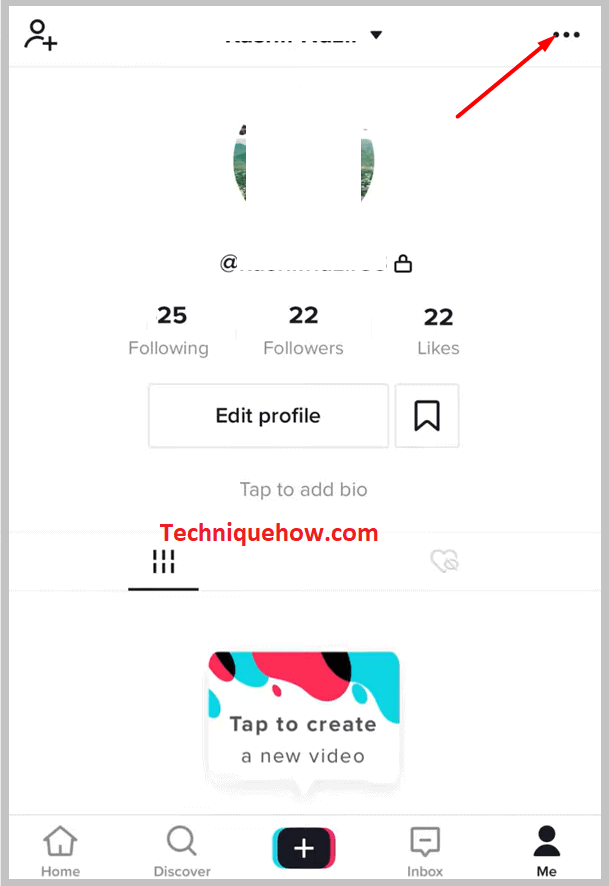
အဆင့် 4: ထို့နောက် “ ကိုယ်ရေးကိုယ်တာ & ဆက်တင်များ ” ကိုနှိပ်ပါ။
အဆင့် 5- ထို့နောက် ရွေးချယ်စရာ ““ ကိုနှိပ်ပါ။ ကိုယ်ရေးကိုယ်တာ & လုံခြုံမှု ”။
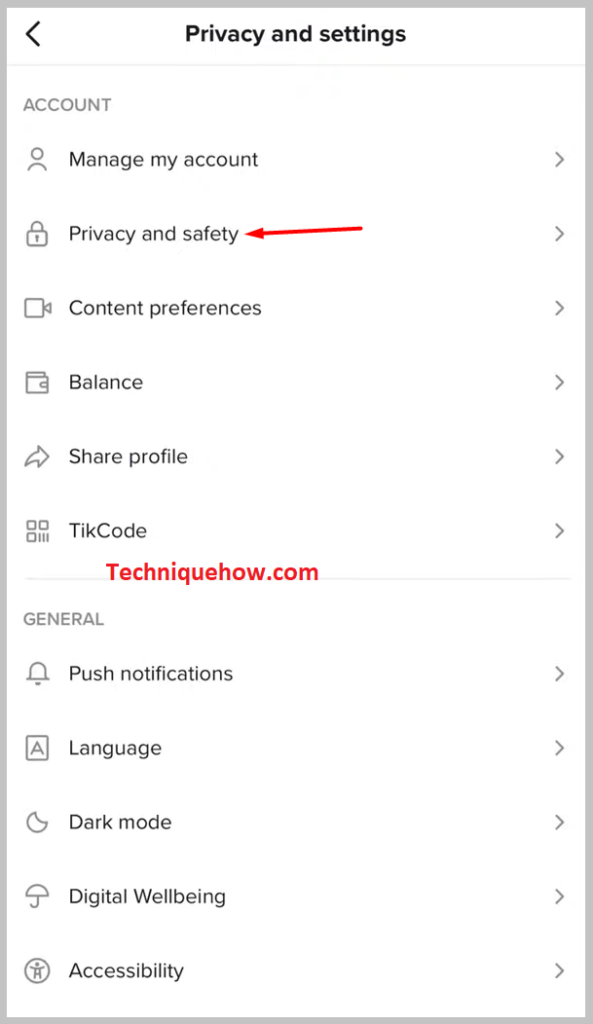
အဆင့် 6: ယခု 'ကိုယ်ရေးကိုယ်တာအကောင့်' ကို ဘယ်သို့ပြောင်းခြင်းအား ပိတ်လိုက်ပါ။
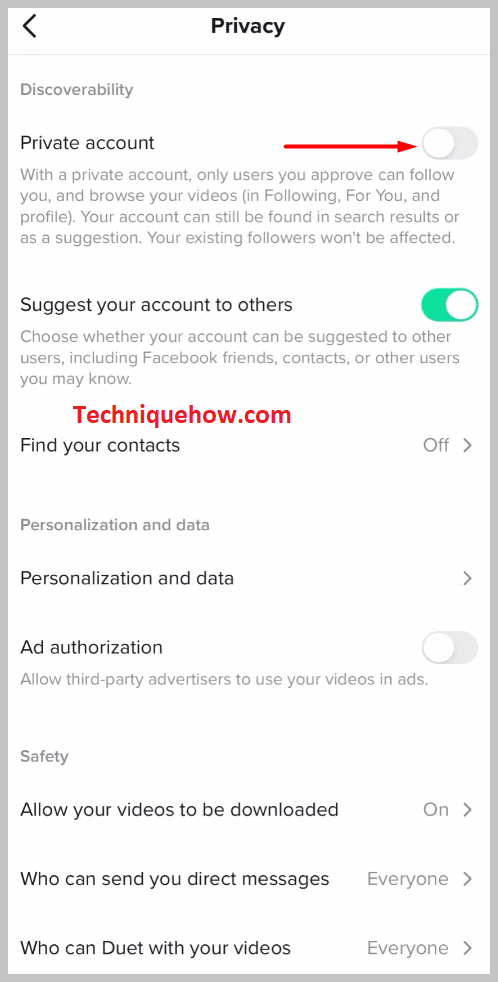
၎င်းကိုပိတ်ထားသည်နှင့်တစ်ပြိုင်နက် သင့်အကောင့်သည် ယခုအခါ အများသူငှာဖြစ်လာပါသည်။
🔯 ပြင်ပကိရိယာများကို ရှောင်ပါ-
တစ်စုံတစ်ဦးရှိမရှိကို သင့်အားပြသနိုင်သည့် ပြင်ပအက်ပ်တစ်ခုရှိမရှိကို သင်တွေးမိပေမည်။ သင်၏ TikTok ပရိုဖိုင်ကို ကြည့်ရှုခဲ့သည်။ ဒီမေးခွန်းရဲ့အဖြေက တော်တော်လေးရှင်းပြီး ရိုးရှင်းပါတယ်။
ထိုလူများကိုကြည့်ရှုရန် ကူညီပေးနိုင်သည့် ပြင်ပကိရိယာများမရှိသည့်အပြင် သင့်ပရိုဖိုင်ကိုဝင်ရောက်ကြည့်ရှုဖူးသူများ၏အသုံးပြုသူအမည်များကိုပြသရန် setting ပေးသည့်ကိရိယာအချို့ရှိလျှင် ၎င်းသည် လိမ်ညာခြင်းဖြစ်သည်မှာ ရှင်းပါသည်။
အဘယ်ကြောင့်ဆိုသော် ယခု TikTok ကြည့်ရှုသူများကို စစ်ဆေးရန်အတွက် ထိုကဲ့သို့သော ပြင်ပအဖွဲ့အစည်းကိရိယာ မရှိပါ။ ထို့ကြောင့် ၎င်းတို့၏ TikTok အက်ပ်ကို အပ်ဒိတ်လုပ်ထားသော သုံးစွဲသူများအတွက်၊ ၎င်းတို့၏ အကောင့်သို့ ဝင်ကြည့်ဖူးသူများ၏ အသုံးပြုသူအမည်များကို သိစေရန် မည်သို့မျှ ကူညီပေးနိုင်မည် မဟုတ်ပါ။မရှိသေးပါ။
အမေးများသောမေးခွန်းများ-
1. သင့်ပရိုဖိုင်ကို ရှာဖွေခဲ့သူကို TikTok က ပြောပြပါသလား။
သင့်ပရိုဖိုင်ကို မည်သူရှာဖွေခဲ့သည်ကို သင်မပြောနိုင်သော်လည်း သင့်ပရိုဖိုင်ကို မည်သူဝင်ရောက်ခဲ့သည်ကို စစ်ဆေးနိုင်ပါသည်။ အကယ်၍ အသုံးပြုသူသည် သင့်အား ရှာဖွေသော်လည်း သင့်ပရိုဖိုင် စာမျက်နှာကို မထည့်သွင်းပါက၊ ၎င်း၏ ပရိုဖိုင်အမည်ကို သင့်ပရိုဖိုင်ကြည့်ရှုသူများစာရင်းတွင် မှတ်တမ်းတင်ထားမည်မဟုတ်ပါ။
သို့သော် သင့်ပရိုဖိုင်ကို ကြည့်ရှုရန် ဝင်ရောက်လာပါက၊ ၊ TikTok ၏ Profile Views History ၏ အင်္ဂါရပ်သည် သင့်အကောင့်၏ Profile Views History ခလုတ်ကို ပိတ်ထားသောကြောင့် အသုံးပြုသူ၏အမည်ကို ပြသပေးမည်ဖြစ်သည်။
2. တစ်စုံတစ်ဦး၏ Profile ကိုကြည့်ရှုပါက အကြောင်းကြားချက်တစ်ခုပေးပို့ပါသလော။
မဟုတ်ပါ၊ TikTok သည် TikTok တွင် တစ်စုံတစ်ဦး၏ပရိုဖိုင်ကို ဝင်ကြည့်သည့်အခါ အကြောင်းကြားစာမပို့ပါ၊ သို့သော် Profile Views History အင်္ဂါရပ်သည် သုံးစွဲသူများ၏ ပရိုဖိုင်ကြည့်ရှုမှုများစာရင်းတွင် သင့်အမည်ကို မှတ်တမ်းတင်ထားသည်။
ရယူခြင်းကို ရှောင်ရှားရန်၊ စာရင်းတွင် သင့်အမည်၊ သင်သည် အကောင့်အတုကို အသုံးပြု၍ သို့မဟုတ် သင့် TikTok အကောင့်ရှိ Profile Views History ခလုတ်ကို ပိတ်ပြီးနောက် ပရိုဖိုင်သို့ ဝင်ရောက်ကြည့်ရှုနိုင်ပါသည်။
